Полноэкранный режим Valheim функционирует в основном как полноэкранный режим со свернутым окном, а не как «настоящий» полноэкранный режим. Это может привести к значительному снижению производительности на некоторых системах.
Решение проблем Valheim – улучшить ФПС, не запускается на Windows 7, ошибка 0xc000007b
У некоторых игроков могут возникать ошибки при запуске Валгейма. В данном руководстве рассмотрены наиболее распространенные вопросы эксплуатации Valheim.
Ошибка 0xc000007b может возникнуть по двум причинам. Сообщение «Это приложение не удалось запустить правильно» появляется из-за повреждения системного файла Windows или ошибки в драйвере видеокарты Nvidia.
Попробуйте переустановить или обновить драйвер видеокарты. Запустите Valhame от имени администратора.
Если проблема сохраняется, проделайте то же самое с .Net Framework, DirectX и VisualC++.
Если ошибка не исчезла, откройте командную строку (выберите пункт Выполнить в меню Пуск). Используйте команду ‘sfc/scannow’. Система автоматически обнаруживает поврежденные файлы и пытается их заменить. Вы также можете удалить программы, которые конфликтуют с драйвером видеокарты. Программное обеспечение для улучшения графики.
Это устранит ошибку запуска valheim0xc000007b.

Как повысить ФПС в Вальхейм
Откройте папку valheim_Data по этому или аналогичному пути.
(C :)>Program files (x86)> Steam> Steamapps> common> Valheim> valheim_Data
Откройте загрузочный файл в ноутбуке. Добавьте следующие две строки в начало файла
gfx-enable-gfx-jobs = 1
gfx-enable-native-gfx-jobs = 1
Сохраните изменения и закройте файл. Затем откройте Steam, выберите Valheim и откройте свойства игры. В свойствах загрузки введите -window-mode-exclusive.
Когда Valheim открыт, откройте диспетчер задач с помощью Ctrl + Alt + Del, щелкните на Valheim, выберите Set Priority и установите значение High. Эту процедуру необходимо повторять каждый раз, когда начинается игра.
Этот метод увеличивает FPS Валгейма на 20-40 FPS.

Хотя внутриигровые настройки графики в некоторой степени эффективны, есть дополнительные шаги, которые можно предпринять для оптимизации впечатлений по мере увеличения ValheimFPS.
Настройки графики
Во-первых, чтобы увеличить FPS, необходимо изменить качество графики в игре Valheim.
Можно также уменьшить значение разрешения (это рекомендуется делать только в крайнем случае).

Оптимизация через команды
Чтобы оптимизировать Валгейм и устранить лаги, откройте папку с играми.
- Нажмите ПКМ по названию игры в Steam.
- Наведите на вкладку «Управление».
- Нажмите на пункт «Посмотреть локальные файлы».
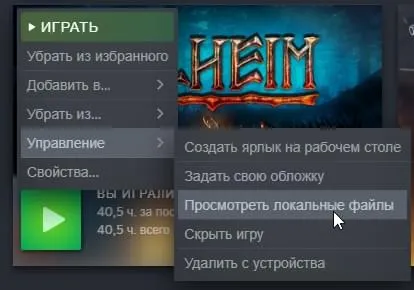
После открытия папки с игрой перейдите в каталог ‘valheim_Data’.

Здесь вам нужно найти файл ‘boot.config’ и открыть его в блокноте.
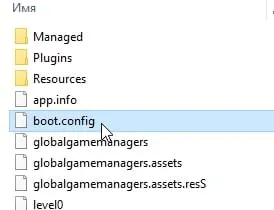
В этом файле необходимо добавить следующие две строки текста строго вверху списка
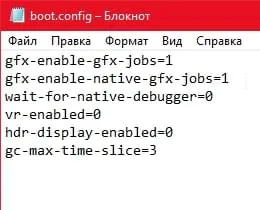
Конец! Сохраните изменения и закройте этот файл.
Если после внесения этих изменений вы столкнулись с ошибками в Валгейме в виде артефактов или проблем с освещением, удалите следующие строки
Оптимизация запуска
Если вы испытываете задержки при запуске Валгейма через Steam, откройте параметры запуска игры. Сделайте следующее:.
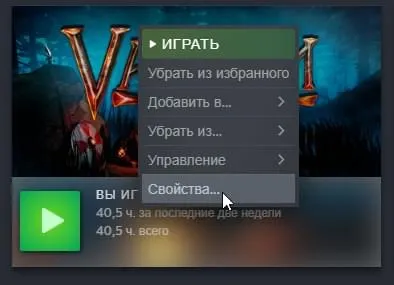
В разделе Параметры загрузки на вкладке Общие укажите следующий текст
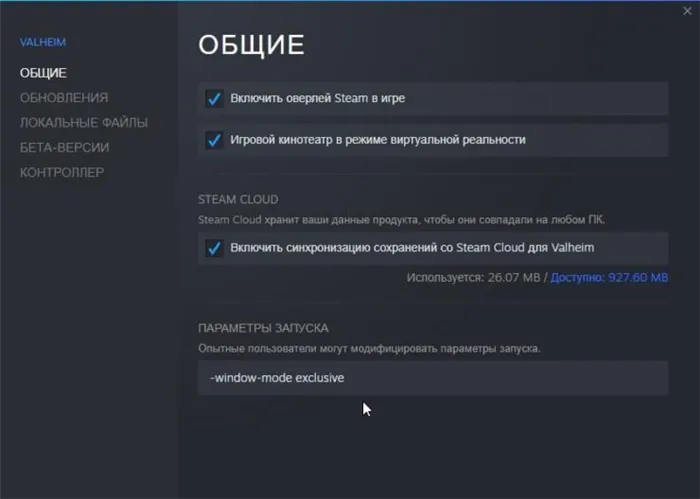
Из-за того, что игра находится в раннем доступе, в нестабильном Валгейме, разработчики знают о ряде проблем с игрой, таких как падения FPS, сбои и т.д.
Эксклюзивный полноэкранный режим
Полноэкранный режим Valheim функционирует в основном как полноэкранный режим со свернутым окном, а не как «настоящий» полноэкранный режим. Это может привести к значительному снижению производительности на некоторых системах.
- Щелкните правой кнопкой мыши на Valheim и щелкните левой кнопкой мыши на «Свойства».
- В разделе Параметры запуска введите эту команду: -window-mode эксклюзивный
Запустите игру здесь и посмотрите, улучшился ли FPS. Игра должна использовать «настоящий» полноэкранный режим. Для некоторых людей это все, что необходимо для активации раствора. Например, это решение не сработало для меня. Если ничего не изменилось, перейдите к следующему шагу.
- Щелкните правой кнопкой мыши на Valheim и щелкните левой кнопкой мыши на «Свойства».
- В параметрах запуска добавьте пробел после указанной выше команды и введите следующее: -экран-полноэкранный
- Запустите игру с включенными обоими вышеупомянутыми параметрами запуска. Примечание. Игра должна запускаться в полноэкранном режиме с окнами без полей и без увеличения частоты кадров.
- На экране главного меню нажмите Alt + Enter. Примечание: это должно перевести игру в оконное состояние.
- Снова нажмите Alt + Enter. Примечание: это должно вывести игру из оконного состояния в действительно уникальный полноэкранный режим.
В игре должен использоваться только полноэкранный режим. Только после принятия этих мер все заработало. Если вы измените разрешение экрана в игре или на альтернативных вкладках, решение может быть потеряно, и вам придется делать все заново. Если вы выйдете из игры и запустите ее заново, вам нужно будет перейти в полноэкранный режим, но, возможно, вам придется повторять эти действия при каждом запуске игры. ПРИМЕЧАНИЯ. Эти шаги должны сработать и для других игр Unity, в которых есть те же проблемы, что и с полноэкранной функцией.
Уровень детализации
Чтобы повысить производительность, вы можете настроить уровень детализации в игре, выполнив следующие действия
- Нажмите F5 после загрузки игры или в главном меню.
- Введите lodbias # и нажмите Enter. Примечание. Замените # числом. Юлиор — число, Юлиор — уровень детализации. Логическое смещение по умолчанию — 2.
Более низкий уровень детализации уменьшает расстояние, на котором видны объекты, и увеличивает вероятность траты эволюционных ресурсов, но увеличение FPS впечатляет на некоторых системах. Вы также можете ввести справку для других полезных команд.
Все это сегодня разделяет Вальхейм. До скорой встречи!
Подписывайтесь на нас в Telegram, Facebook, Instagram и Twitter, чтобы всегда быть в курсе лучших руководств! А если вы хотите поддержать нас, обратите внимание на эти игровые предложения. ЗДЕСЬ!
Обновите графические драйверы, чтобы улучшить FPS
Во время игры графическое руководство — это инструмент, который предоставляет вам графическую карту для запуска Valheim в нашем случае. Если он неактуален, отправляемая информация может быть неверной и нарушит плавность игры.
Чтобы обновить драйвер видеокарты, откройте Управление устройствами и нажмите на карту справа. Появится опция «Обновить».
Если вы хотите обновить эти драйверы вручную, нажмите на следующую ссылку для доступа к обновлению
Графическое руководство:.
Затем вам останется только выбрать видеокарту и загрузить соответствующий драйвер.
Если вы не знаете, какая видеокарта установлена на вашем компьютере, введите Periphheral Manager в строке поиска Windows и выберите Graphics Card, как показано ниже.
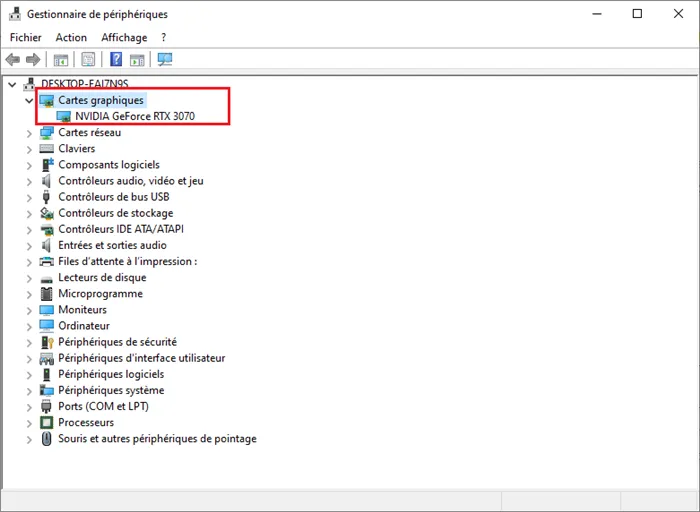
Отключите игровой режим Windows, чтобы увеличить FPS
Парадоксально, но игровые функции Windows недостаточно мощные, чтобы повысить производительность игр. Хотя это и является целью данного инструмента, многие игроки делятся своим личным опытом и утверждают, что в их играх больше FPS, когда инструмент отключен.
Чтобы отключить Game Mode, просто введите «Game Mode» в таблице Windows и войдите в соответствующее меню. Вы будете перенаправлены на следующую страницу:.
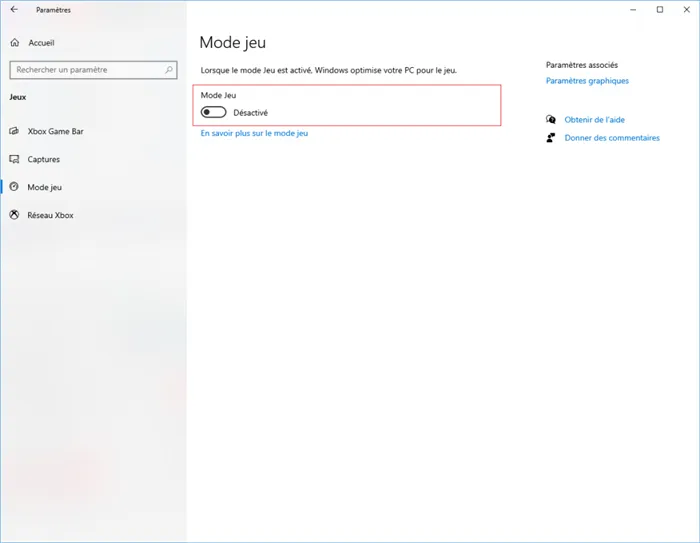
Выключите эту опцию. Это поможет вам найти стабильно более высокий FPS в Валгейме. Прежде чем перезапускать Valheim, перезагрузите свой компьютер.
Оптимизируйте свою графику, изменив код графического файла игры
Это еще один совет, который пришел с известного форума Reddit, включая автора Rustybans. Каким бы сложным он ни казался, с ним очень легко справиться. Просто отредактируйте текстовый файл в папке с игрой, введите командную строку и Stec настройки Valhim.
Вот краткое описание процесса, через который вы проходите:.
- Перейти к Файл установщика игры Valheim (Программные файлы> Steam> Valheim)
- Найдите файл » boot.config »Как показано ниже
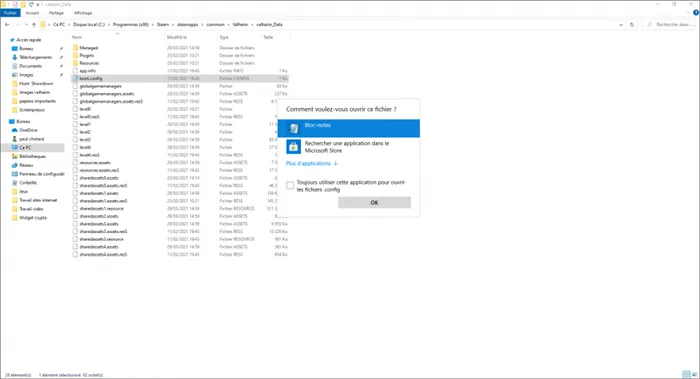
- Откройте его в блокноте. Добавьте следующие команды в первые две строки:
- gfx-enable-gfx-jobs = 1
- gfx-enable-native-gfx-jobs = 1
Это ваш текстовый файл:.
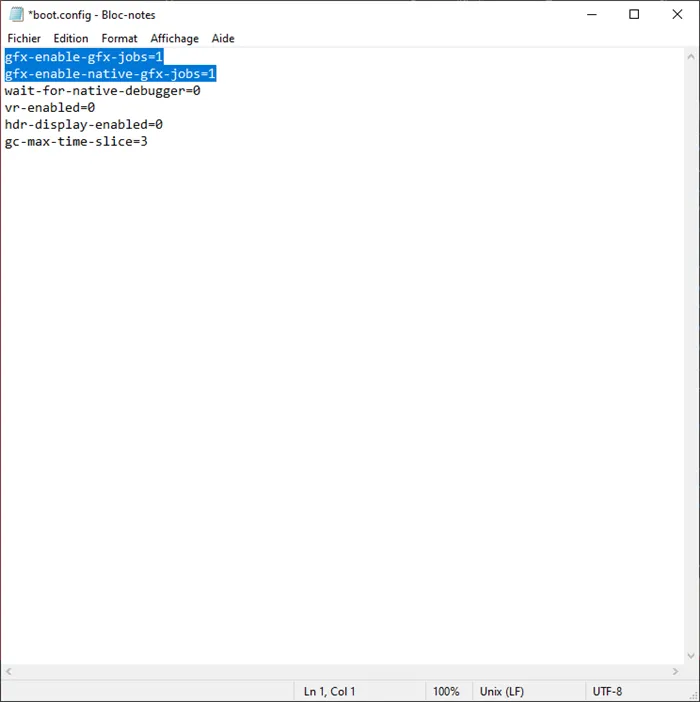
- Как только контент был изменен, Сохранить изменения. Затем откройте Steam.
- В Steam нажмите ваша игра Valheim
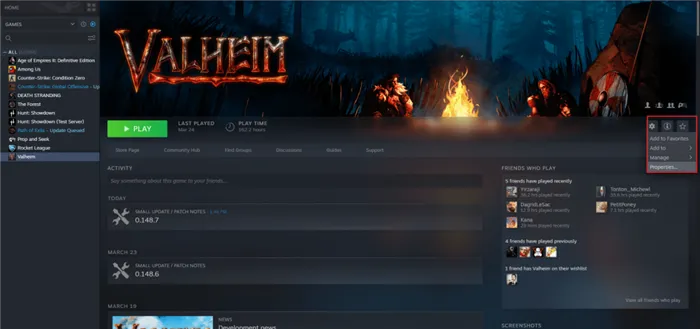
- Нажмите на маленький зубчатое колесо справа от экрана, затем открыть настройки
- Введите следующую командную строку в нижней части меню:
- -оконный режим sxclusive
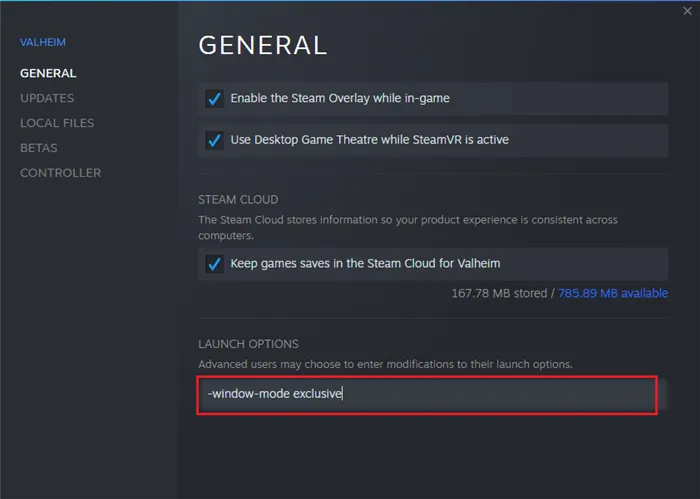
- Закройте меню и перезапустите Steam. Затем перезапустите Valheim.
- Наконец, вы также можете поставить Valheim в приоритет, в настройках графики. Для этого при запуске игры сделайте » Ctrl + Alt + Del «, Чтобы отобразить диспетчер задач.
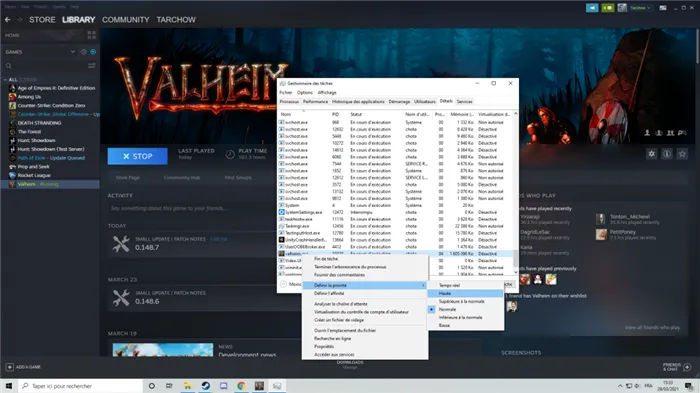
- В диспетчере задач нажмите » Детали ”Среди разных вкладок.
- щелкните правой кнопкой мыши на Valheim, затем » Установить приоритет «. Выберите здесь приоритет » Haute «.
Примечание: Эта последняя операция должна выполняться при каждой игре, так как она сбрасывается каждый раз, когда игра закрывается.
Поэтому все, что вы можете сделать, чтобы исправить проблему с FPS и сделать игру максимально плавной, можно найти здесь.
Если вам нравится игра, вот некоторые статьи на темы, которые могут быть вам интересны:.
Чтобы отключить Game Mode, просто введите «Game Mode» в таблице Windows и войдите в соответствующее меню. Вы будете перенаправлены на следующую страницу:.
Как избавиться от лагов в Valheim: полезные советы

Валгейм — одна из самых требовательных и современных игр, но некоторые пользователи жалуются на лаги, задержки и зависания FPS. Это часто происходит, когда они проводят много времени в игре и открывают для себя большую часть игрового мира.
Не расстраивайтесь, если у вас возникнут подобные проблемы. Ниже приведены несколько советов, которые помогут улучшить клиентский опыт Valheim и сделать вашу игру более приятной
- Очистите компьютер от мусора с помощью программы CCleaner;
- Обновите драйвера видеокарты вручную с сайта производителя или через программу Driver Updater;
- Проверьте ПК на наличие вирусов;
- Оптимизируйте работу компьютера с помощью программы Advanced System Optimizer;
- Отключите все ненужные службы и приложения в автозапуске;
- Увеличьте файл подкачки.
Инструкция по повышению частоты кадров в Valheim
Что делать, чтобы увеличить FPS в вашей игре:.
- Запустить Steam, перейти в «Библиотеку» и кликнуть правой кнопкой мышки по игре;
- Выбрать в выпадающем меню раздел «Управление» и перейти в «Просмотр локальных файлов». После этого откроется директория с игрой;
- Находим в директории с игрой папку valheim_Data и открываем ее;
- Ищем файл config. Его нужно открыть с помощью любого текстового редактора, подойдет даже простой блокнот или Word;
- В самом начале (перед уже имеющимся текстом) добавляем по порядку две строчки с параметрами:
- gfx-enable-gfx-jobs = 1
- gfx-enable-native-gfx-jobs = 1
- Сохраняем внесенные изменения в файле config ;
- Снова заходим в Steam, открываем «Библиотеку», кликаем правой кнопкой мышки по игре и переходим в раздел «Свойства»;
- Находим «Параметры запуска»;
- Добавляем в строку параметров запуска команду -windows-mode exclusive ;
- После запускаем игру, открываем диспетчер задач, находим процесс valheim.exe и кликаем по нему правой кнопкой мышки;
- В выпадающем меню находим пункт «Установить приоритет» и меняем его на Высокий.
Хотя этот метод гарантированно влияет на качество игры и повышает FPS, он имеет некоторые недостатки.
- Последние 2 действия из инструкции (речь идет об установке приоритета для valheim.exe в диспетчере задач) придется повторять каждый раз при запуске игры;
- У некоторых игроков после редактирования файла config появляются проблемы с графикой и освещением в Valheim.
В последнем случае необходимо удалить строку gfx-enable-native-gfx-jobs=1 из файла boot.config.
Некоторые советы по устранению проблем с FPS на вашем компьютере и увеличению количества кадров в секунду в игре Valheim
Valheim — Устранение ошибок
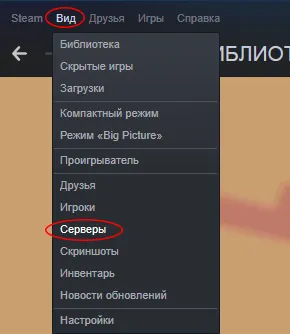
Если все данные верны и сервер в данный момент работает, он появится в списке, выберите сервер и нажмите кнопку Connect. Игра начнется, и вы будете подключены к серверу.
Если Valheim не подключается к серверу вашего друга, возможно, проблема в вашем маршрутизаторе или настройках антивируса/брандмауэра. -Попробуйте закрыть брандмауэр на некоторое время. Если это поможет, добавьте сервер Valheim в исключения. -Зайдите в конфигурацию маршрутизатора и перенаправьте настроенный порт на сервер Valheim.
(Порт сервера по умолчанию — 2457)
Чёрный экран после запуска Valheim
Решением этой проблемы является добавление ошибки ‘ArgumentException: ширина RenderTextureDesc должна быть больше нуля. Имя параметра: desc.width», если связан с.
Перейдите в каталог C: ⌘ Users \ Username \ AppData \ LocalLow \ IronGate \ Valheim и откройте файл player.log, если ошибка возникла в файле журнала. «ArgumentException: renderTextureDescwidth должен быть больше нуля. Имя параметра: desc.width» Затем выполните следующие действия
Запустите Steam и найдите Валхейм в списке
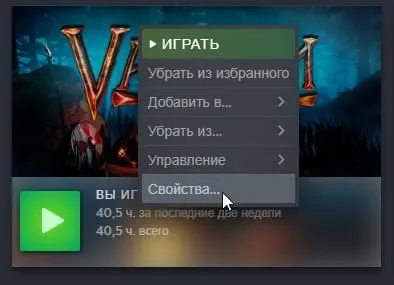
Щелкните Валгейм правой кнопкой мыши, выберите > Свойства и в параметрах запуска укажите -screen-height 1080-screen-width1920.
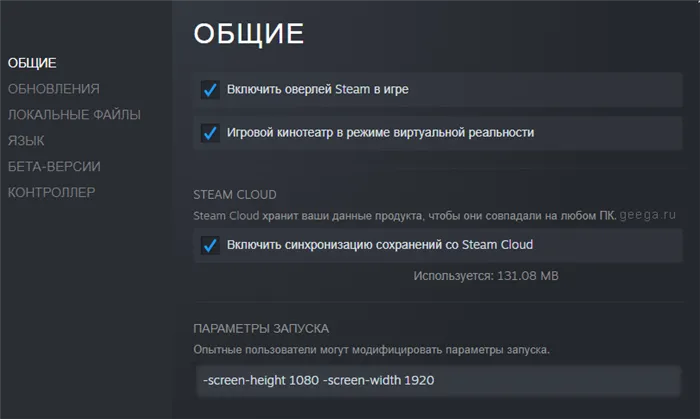
Далее запустите игру, перейдите в Настройки-> Графика, установите нужное разрешение, перейдите в Расширения, немного увеличьте масштаб интерфейса и нажмите OK.
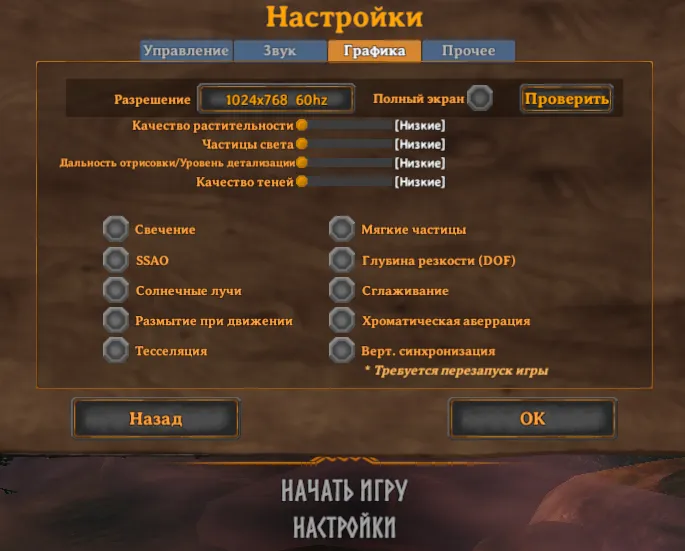
Вернитесь в главное меню, выберите персонажа для начала игры, поиграйте несколько секунд и завершите игру полностью. Это действие сохранит настройки графики. В свойствах игры Steam удалите параметр загрузки -screen-height 1080-screen-width1920. Запустите Valheim снова, чтобы убедиться, что игра работает правильно.
Пропал персонаж / Ошибка при загрузке мира Valheim
Если Валгейм случайно или по ошибке закрыт (например, Alt + F4, отключение питания), файлы, в которых хранятся персонажи и миры, могут быть повреждены. Если эти файлы повреждены, вы не сможете выбрать персонажей или миры в игре. Решения этой проблемы нет; рекомендуется закрыть Valheim должным образом и сделать регулярные копии файлов в C:➤ Users \ Username \ AppData \ LocalLow \ IronGate \ Valheim.
Valheim тормозит / Падает FPS
Из-за того, что игра находится в раннем доступе, в нестабильном Валгейме, разработчики знают о ряде проблем с игрой, таких как падения FPS, сбои и т.д.
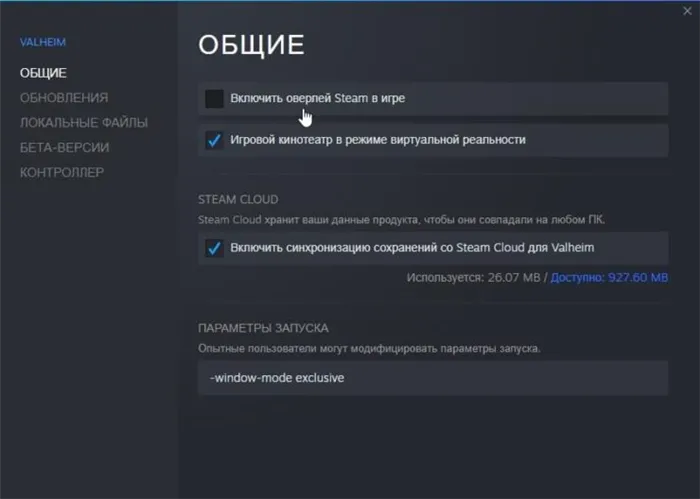
FPS сбои Разработчики Valheim на данный момент не имеют решения этой проблемы, но в настоящее время работают над ней.
К сожалению, на данный момент не существует конкретного решения этих проблем, и вот некоторые варианты
1. убедитесь, что ваш компьютер соответствует минимальным системным требованиям; 3. подождите, пока разработчики исправят ошибку и оптимизируют игру; 2. попробуйте настройки игры, версию драйвера, бубна и т.д.
Valheim не работает прыжок
Сначала проверьте, что в настройках Valheim выбраны правильные клавиши действия — прыжок.
Если с настройками все в порядке, проблемы такого рода могут вызвать различные изменения, например, Betterui. Удалите или отключите изменения и перезапустите Valheim.
Ошибка Unity Valheim
90% ошибок: например, Valheim’s Unity Log, вызваны модами или плагинами в игре. Существует несколько способов решения этой проблемы























